3 různé způsoby transformace souborů MPG na MOV na ploše nebo online
Převod formátu je nezbytný, zvláště pokud bychom měli mluvit o kompatibilitě a účelu formátu. Stejně jako MPG tento formát ukládá data z DVD, jako je prokládání metadat, zvuk a video. Ale kopírování tohoto formátu z DVD a jeho přehrávání na Quicktime nebo jeho úprava na iMovie nelze nahrát, protože formát není podporován. Svůj .mpg však můžete převést do podporovaného formátu, jako je formát MOV. Tento článek navrhne některé z nejlepších převaděčů, které můžete použít převést MPG na MOV na Mac zdarma a bez úpravy její kvality.
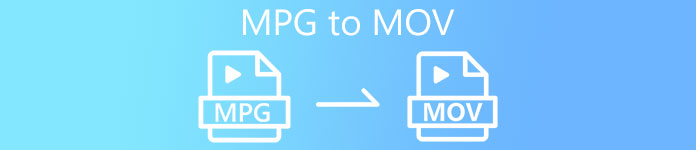
Část 1. Jak převést MPG na MOV na Mac a Windows
První na seznamu je crème-de-la-crème všech konvertorů, které můžete použít, a naučit se, jak převést MPG na MOV na Macu nebo PC. FVC Video Converter Ultimate poskytuje nejvyšší kvalitu a nejrychlejší konverzi, kterou můžete provést za méně než minutu. Navíc si tento stáhněte, pokud nemáte žádné zkušenosti s převodem souborů a nechcete být zklamáni na první pokus. Ale pokud jste typ uživatele, který chce přidávat speciální efekty, ořezávat, slučovat a dělat další věci, podívejte se na Toolbox tohoto konvertoru. Kromě toho, pokud hledáte důvěryhodný a snadno použitelný software a okamžitě dosáhnete fenomenálního výstupu, postupujte podle níže uvedených pokynů.
Krok 1. Stáhněte si zdarma převodník MPG na MOV do počítače Mac nebo PC. Poté nainstalujte soubor a proveďte rychlé nastavení.
Stažení zdarmaPro Windows 7 nebo novějšíBezpečné stahování
Stažení zdarmaPro MacOS 10.7 nebo novějšíBezpečné stahování
Krok 2. Chcete-li vložit soubor, klikněte na znaménko + umístěné ve střední části rozhraní. Najděte soubor .mpg ve složce, která se zobrazí jako další, a potom klikněte otevřeno a pokračujte.
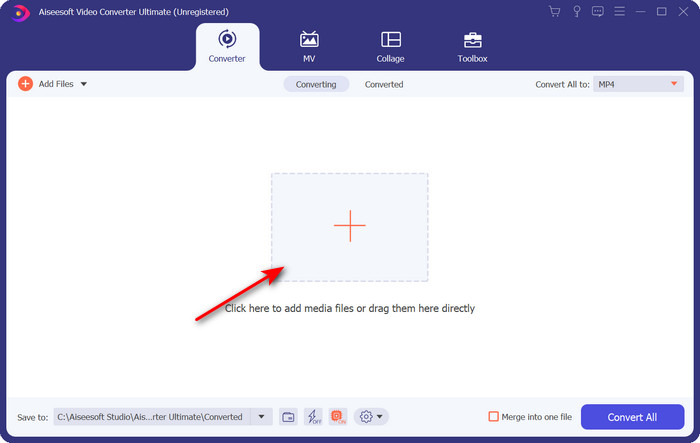
Krok 3. Udeř rozevírací seznam a vyberte formát MOV nebo jakýkoli formát dostupný v seznamu.
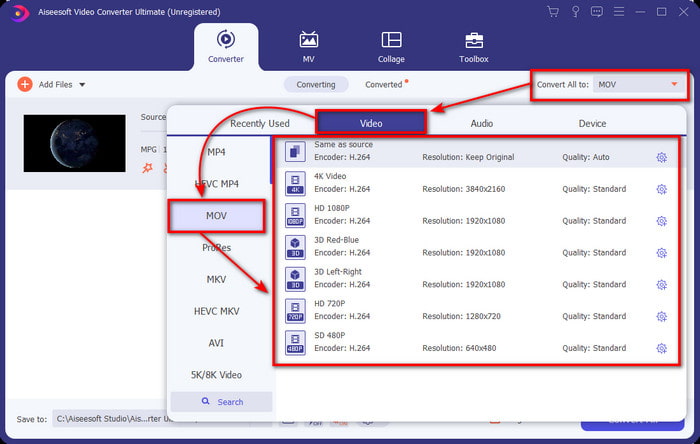
Krok 4. Jakmile budete připraveni zahájit proces převodu, klikněte na Převést vše.
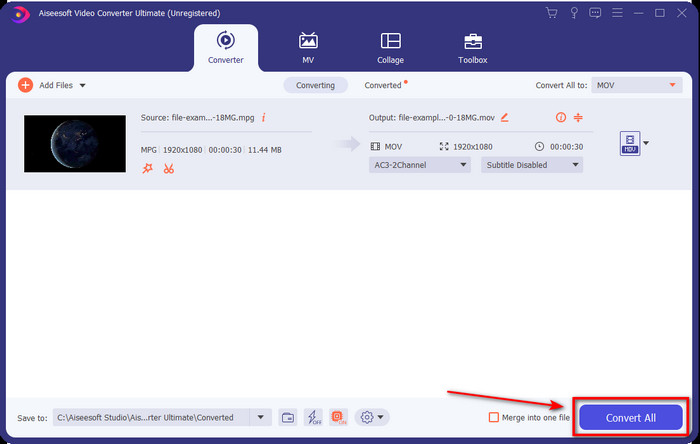
Krok 5. Váš .mov bude připraven za několik sekund, a pokud se složka otevře na displeji, klikněte na první soubor, který chcete sledovat nebo upravovat na svém zařízení Apple.
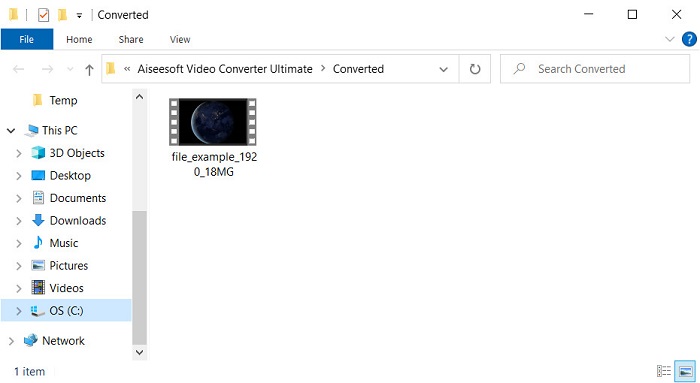
Část 2. Převod MPG na MOV pomocí Quicktime
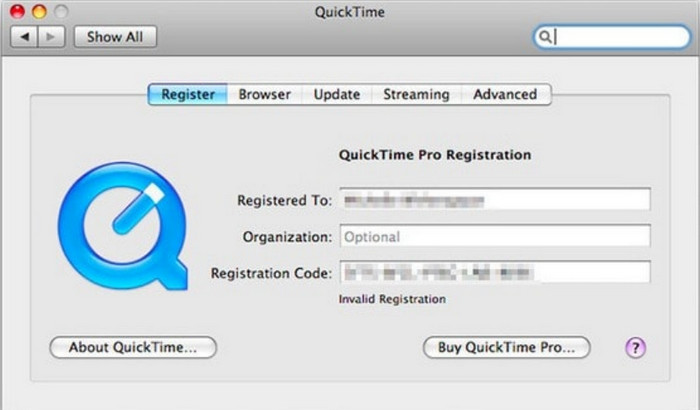
Quicktime Player je nativní přehrávač médií vytvořený pro zařízení Apple pro přehrávání téměř jakéhokoli formátu videa a zvuku. Věděli jste ale, že jej můžete použít i jako převodník? Ale převodník, který tento nástroj poskytuje, není tak podrobný jako první převodník zmíněný výše. Pokud však máte zařízení Apple a chcete převést MPG na MOV pomocí Quicktime Player, postupujte podle níže uvedených kroků.
Krok 1. Otevřete Quicktime Player na Macu, klikněte pod ním na Soubor a klikněte Otevřít soubor, vyhledejte soubor .mkv ve složce a stiskněte otevřeno.
Krok 2. Znovu klikněte Soubor, ale nyní klikněte na Exportovat jako vyberte dostupné pixely v seznamu.
Krok 3. Chcete-li zahájit převod souboru na Quicktime, klikněte na Uložit.
Část 3. Převod MPG na MOV pomocí bezplatného online převodníku MPG na MOV
Chtějte vědět to nejlepší Převodník MPG na MOV online zdarma pokud nechcete riskovat stahování softwaru? Pak FVC Video Converter zdarma online je ten. Je jednoduchý, dostupný ve všech prohlížečích, bez malwaru a spolehlivý online nástroj. Všechny věci, které by měl jednoduchý převodník mít, jsou k dispozici zde. Kromě toho tento software podporuje četné formáty médií a provádí převod bez přihlášení k účtu. Chcete tento nástroj používat? Poté postupujte podle jednoduchých kroků.
Krok 1. Zaškrtněte toto odkaz přejít na oficiální webovou stránku FVC Video Converter zdarma online.
Krok 2. Jakmile jste nyní na webovém rozhraní, klikněte na Přidejte soubory k převodu. Najděte ve složce soubor .mpg, který chcete převést, a stiskněte otevřeno.
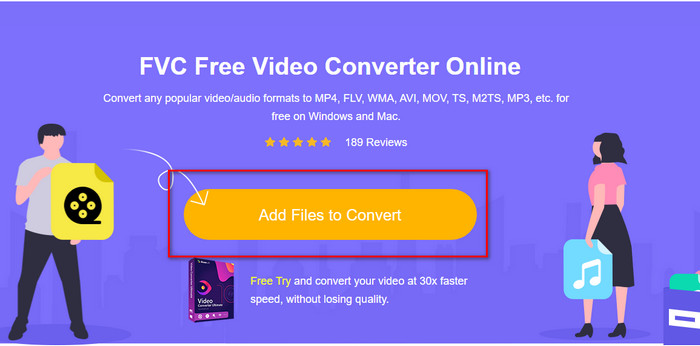
Krok 3. Po nahrání souboru vyberte MOV formát v podnabídce.
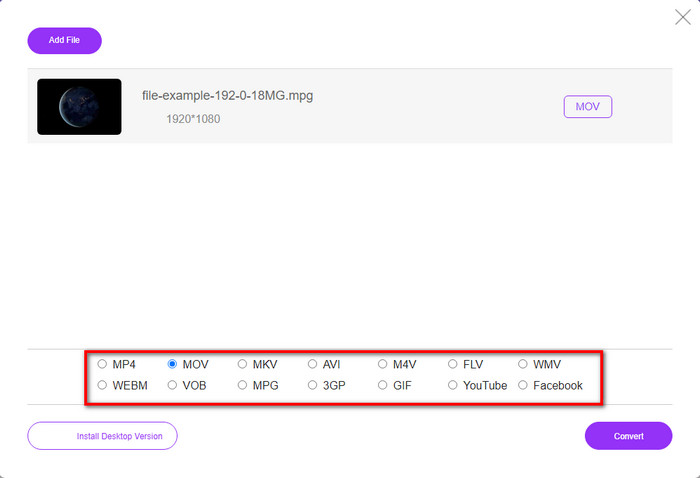
Krok 4. Protože jste již klikli na MOV, stáhněte si jej nyní klepnutím na Konvertovat.
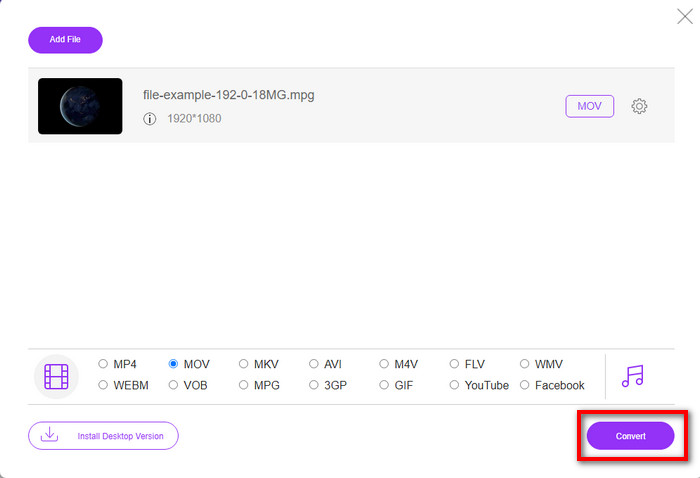
Krok 5. Po převodu se zobrazí složka se souborem .mov.
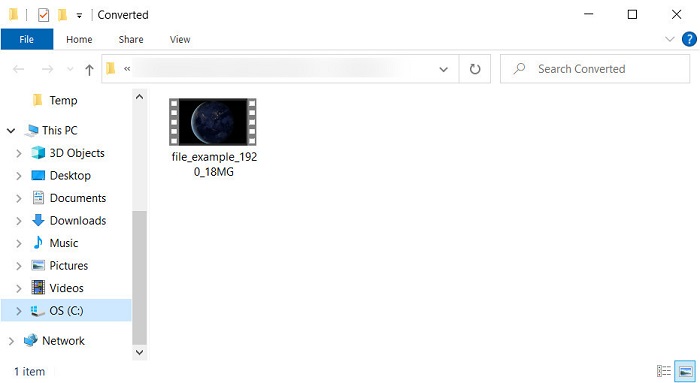
Část 4. Rozsáhlé znalosti o MPG na MOV a proč je musíme převádět
MPG je známý formát médií, který používá MPEG jako digitální standardní formát videa. Tento typ souboru obvykle používá MPEG-1 a MPEG-2 jako kodér mediálních souborů. Tyto dva kompresory využívá k podpoře každého nedostatku kompresoru, zejména pro ukládání videí ve vyšším rozlišení. Jak již bylo řečeno, tento formát může obsahovat tři prvky: zvuk, video a metadata v jednom streamu pro rychlejší distribuci filmů na webu.
MOV však může uložit vysoce kvalitní video a křišťálově čistý zvuk, který se obvykle používá k úpravě videa. Na rozdíl od MPG může tento multiplexní formát médií sledovat různá mediální data, jako je video, zvuk a titulky. Ale běžně používaným kodérem a dekodérem tohoto formátu je MPEG-4.
Nejlepší by bylo přepnout MPG na MOV, protože když soubor přenesete do zařízení Apple, nebude se přehrávat v Quicktime ani upravovat v iMovie. Ačkoli Quicktime Player a iMovie podporují MPEG-1 a MPEG-4, ostatní MPEG, jako MPEG-2, který používá .mpg, podporovány nejsou. Aby byl kompatibilní se zařízeními Apple, je důvodem, proč musíte soubor převést na MOV.
Část 5. Časté dotazy o převodu MPG a MOV
Jak dlouho by trvalo převedení MPG?
Existují dva faktory, které mohou ovlivnit váš proces převodu. Za prvé, pokud používáte online převodník, bude záležet na tom, jak rychlý je váš internet. Tento proces by ve srovnání s jiným nezaloženým převodníkem trval déle. A poslední, čím větší je velikost souboru, tím déle bude trvat jeho převod. Pokud je tedy váš soubor .mpg velký, obvykle byste čekali, až skončí.
Mohu přehrávat soubory .mpg na VLC?
VLC je jedním z hlavních přehrávačů médií, které si můžete stáhnout na všechna zařízení a přehrávat videa v nepřehratelném formátu na vašem nativním přehrávači médií. Můžete zde také přehrávat všechny formáty MPEG-1, MPEG-2, MPEG-3 a MPEG-4.
Ovlivňuje komprese MPG kvalitu?
Komprimace souboru by neměla ovlivnit kvalitu, protože to, co jste udělali, bylo jeho zmenšení. Ale když komprimujete .mpg příliš, kvalita se trochu změní. Takže, abyste se tomu vyhnuli, budete si muset přečíst toto 7 nejlepších video kompresorů Můžeš použít.
Závěr
Chcete-li rekapitulovat všechny podrobné informace uvedené výše, můžete svůj MPG převést na MOV, pokud chcete video používat na zařízeních Apple. Přestože software jako Quicktime a iMovie podporuje MPEG-1 a MPEG-4, MPEG-2 a MPEG-3 nejsou podporovány. Aby byl kompatibilní s vašimi zařízeními Apple, je ideální jej převést. Všechny zde zmíněné nástroje jsou velmi efektivní a snadno použitelné, pokud soubor převedete.



 Video Converter Ultimate
Video Converter Ultimate Screen Recorder
Screen Recorder







